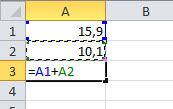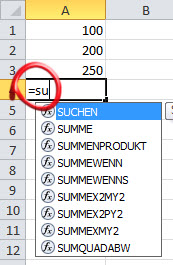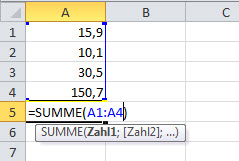Tipps und Tricks rund um Excel
| A | B | C | D | E | F | G | H | I/J | K |
| L | M | N | O | P/Q | R | S | T | U-W | X-Z |
Grundrechnen
- Die Rechenzeichen
- Grundrechnen in der Praxis - Beispiele
- Bestätigen und Abbrechen
- Ausfüllen und Kopieren von Formeln
- Formeln und Funktionen - was ist was
- Tipps zum Formeln schreiben
- Rechnen über mehrere Blätter
Was ist eine Formel? Jeder Ausdruck, in dem irgendwas berechnet wird. Oder noch allgemeiner, jeder Ausdruck, der etwas anderes am Monitor erscheinen lässt, als Sie tippen. Das kann eine Berechnung mit Zahlen sein, eine Anweisung für Texte, das Erzeugen eines Datums.
Es gibt einfache Formeln, die zum Beispiel drei Zahlen addieren. Es gibt verschachtelte, komplizierte Formeln für eine Zinsberechnung.
Jede Formel beginnt mit dem Gleichheitszeichen =. Damit signalisieren Sie Excel, dass er den folgenden Zellinhalt nicht als Text ausgeben soll, sondern als eine Anweisung zu verstehen hat.
Bei einer Berechnung ohne Funktionen geht es anschließend mit der Zelle weiter, die Excel als erstes verwenden soll (hier A1), es folgt das Rechenzeichen (hier +) und dann die nächste Zelle (hier A2). Zum Schluss lautet die Formel =A1+A2
|
|
Eine Berechnung mit einer der fertigen Excelfunktionen beginnt ebenfalls mit dem Gleichheitszeichen, gefolgt von dem Namen der Funktion (zum Beispiel SUMME), einer sich öffnenden Klammer und unterschiedlichen Angaben.
Excel schlägt Ihnen sofort Funktionsnamen vor, sobald Sie einen Buchstaben tippen. Hier werden alle Funktionsnamen aufgelistet, die mit "su" beginnen. Entweder klicken Sie die richtige Funktion doppelt mit der Maus an, um die Funktion in die Zelle zu übernehmen ... oder Sie bewegen den blauen Markierungsbalken mit den Pfeiltasten auf die richtige Funktion. Dann drücken Sie die TAB-Taste, um den Funktionsnamen zu übernehmen. ENTER erzeugt eine Fehlermeldung, weil der Name nicht übernommen wird.
|
|
Im einfachsten Fall folgt der Bereich, mit dem Excel echnen soll (hier A1:A3). Anschließend wird die Klammer geschlossen. Ein Bereich wird mit einem Doppelpunkt für "bis" geschrieben: A1:A3 bedeutet also "A1 bis A3".
|
|
Funktionen können innerhalb der Klammer aber auch mehr Dinge abfragen. Die Funktion Runden will zwei Angaben von Ihnen haben: welche Zahl gerundet werden soll und auf wie viele Stellen zu runden ist. Andere Funktionen können fünf oder sechs notwendige Angaben fordern.
Hier sehen Sie die Funktion Runden. Die Zahl muss zuerst errechnet werden: auf 98,42 € sollen 5,789% aufgeschlagen werden. Das Ergebnis soll dann auf zwei Stellen nach dem Komma gerundet werden.
|
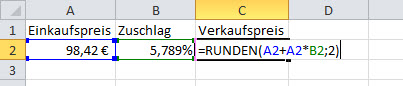 |
Es gibt auch Funktionen, die keine weiteren Angaben erfordern - dann schreibt man hinter die Funktion nur das leere Klammerpaar. Ein Beispiel ist die Ausgabe des aktuellen Tagesdatums mit der Funktion =Heute().
Formeln können alle möglichen Kombinationen aus Rechenzeichen, Funktionsnamen und Zellbezügen sein. Beispielsweise errechnet =Heute()+21 welcher Tag von heute an in 21 Tagen sein wird.
Beachten Sie:
- Leerschritte haben in einer Formel nichts zu suchen; sie werden normalerweise ignoriert
- Jede Formel beginnt mit dem = Zeichen
- Wenn Sie Funktionsnamen selber schreiben, verwenden Sie kleine Buchstaben; erkennt Excel die Funktion, setzt er den Namen in Großbuchstaben - so können Sie falsche Schreibweisen schnell erkennen
- Klammern werden immer geöffnet und geschlossen - jede geöffnete ( Klammer braucht eine ) schließende Klammer.
02.11.2013